
Sisällysluettelo:
- Kirjoittaja Lynn Donovan [email protected].
- Public 2023-12-15 23:46.
- Viimeksi muokattu 2025-06-01 05:08.
Yhteenveto - oletusrivivälin muuttaminen Word2013:ssa
- Napsauta Koti-välilehteä.
- Napsauta Kappaleasetukset-painiketta nauhan Kappale-osiossa.
- Napsauta alla olevaa avattavaa valikkoa Riviväli ja valitse sitten haluamasi riviväli .
- Napsauta Aseta oletukseksi -painiketta.
Kuinka voin tällä tavalla vaihtaa yksittäiseen väliin Wordissa?
Napsauta "Etusivu"-välilehteä ylänavigointinauhassa ja napsauta sitten "Line Välit ” -vaihtoehto Kappale-osiossa. Sisennykset ja Välit -valintaikkuna avautuu. Napsauta "Line Välit " avattavasta valikosta ja napsauta sitten " Yksittäinen " asettaa yksittäinen väli rivien välissä oletuksena.
Toiseksi, miten saan 0,5 rivivälin? Aseta automaattinen välilyönti välillä rivit oftext Napsauta Muotoile-valikosta Kohta ja napsauta sitten Sisennykset ja Välit -välilehti. Alla Riviväli , Välissä rivit ruutuun, kirjoita tai valitse määrä välilyönti haluat välillä rivit tekstistä. Esimerkiksi kaksinkertaistaaksesi välilyönnin tai valitse 2sp.
Kuinka vähennän riviväliä Wordissa?
- Valitse "Kappale" -ryhmä Wordin Koti-välilehdellä avataksesi kappaleen asetukset.
- Valitse "Sisennykset ja välit" -välilehti ja valitse sitten riviväliotsikon alla oleva avattava valikko vähentääksesi riviväliä tai valitaksesi mukautetun rivivälin mieltymystesi mukaan.
Millaisia rivivälit ovat?
Yleensä voit valita neljästä rivivälit sanassa: sinkku välilyönti ; 1,5 kertaa välilyönti ; kaksinkertainen välilyönti tai mukautettu määrä, jossa numerot viittaavat tilan kokoon suhteessa a:n kokoon linja.
Suositeltava:
Kuinka muutat kilpikonnapythonin taustaväriä?

Käytä kilpikonnaa. bgcolor(*args). Kuulostaa siltä, että asetat värin kilpikonnalle, et näytön. Näyttö tulee näkyviin, vaikka et määritä näyttöäsi, mutta silloin sitä ei ole määritetty, joten et voi mukauttaa sitä
Kuinka voin poistaa taulukon muotoilun Word 2013:ssa?

Taulukon poistaminen Word 2013:ssa on myös hyvin yksinkertaista. Tee se seuraavasti. Napsauta olemassa olevaa taulukkoa Word-asiakirjassasi. Siirry Asettelu-välilehteen ja valitse Poista taulukko -painike ja napsauta poistettavan vaihtoehdon päällä
Kuinka muutan sivujen riviväliä?

Rivi- ja kappalevälin määrittäminen Pagesissa Macissa Valitse yksi tai useampi kappale tai valitse teksti tekstilaatikossa, kuviossa tai taulukossa. Napsauta Muoto-sivupalkin yläosan lähellä olevaa Tyyli-painiketta. Tee jokin seuraavista: Napsauta välikentän vieressä olevia nuolia asettaaksesi tilan määrän valitsemallesi vaihtoehdolle
Kuinka lisäät kuvatekstin kuvaan Word 2013:ssa?

Kuvien ja taulukoiden kuvatekstit - Word 2013 Napsauta kuvaa tai taulukkoa, johon haluat kuvatekstin näkyvän. Napsauta Viitteet-välilehdellä InsertCaption -painiketta. Valitse Otsikko-ikkunan Tarra-valikosta tarrakuva tai taulukko. Valitse Sijainti-valikosta, missä haluat kuvatekstin näkyvän
Kuinka muutat otsikon fonttia HTML:ssä?
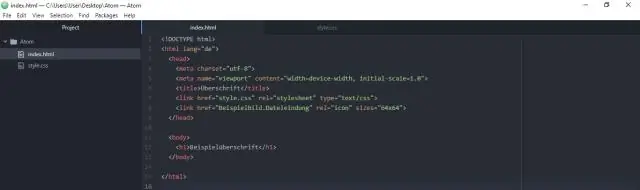
Voit muuttaa tekstin fonttia HTML:ssä käyttämällä thestyle-attribuuttia. Attribuutti style määrittää rivin sisäisen tyyliforan-elementin. Attribuuttia käytetään HTML-tunnisteen kanssa, CSS-ominaisuuden kanssa font-family,font-size, font-style jne. HTML5 ei tue tagia, joten fontin vaihtamiseen käytetään CSS-tyyliä
